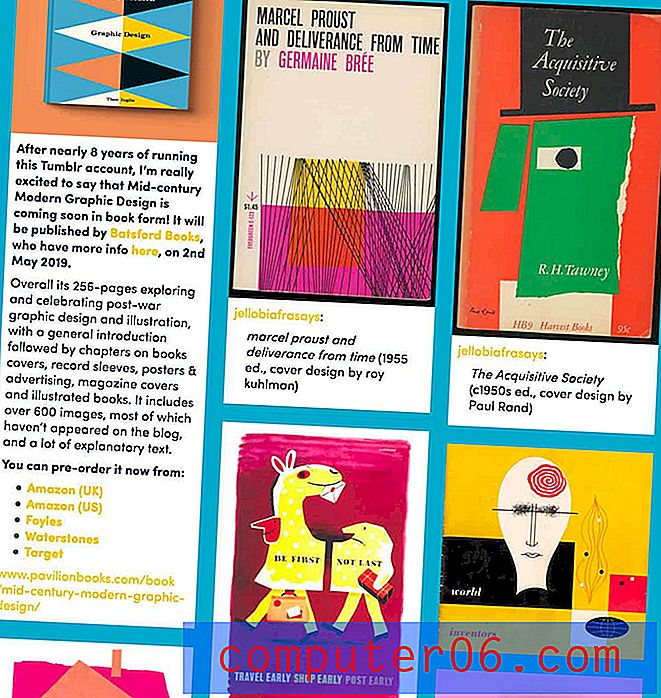Cómo proteger con contraseña una sección de Notebook en OneNote 2013
OneNote es una forma realmente conveniente de almacenar sus ideas y pensamientos. Tiene muchas herramientas para organizar todos los cuadernos, páginas, correos electrónicos y recortes web que pueda necesitar más adelante, e incluso puede aprovechar su almacenamiento gratuito SkyDrive para que sus notas sean accesibles desde diferentes computadoras. El acceso a estas notas a través de un navegador web requerirá que conozca la dirección de correo electrónico y la contraseña de su cuenta de Microsoft, pero cualquier persona que tenga acceso puede ver sus cuadernos en el programa OneNote en su computadora. Si está almacenando información confidencial en una de las secciones de su computadora portátil que le preocupa que alguien vea, es una buena idea agregar alguna protección con contraseña.
Agregar protección con contraseña a una sección de cuaderno en OneNote 2013
Tenga en cuenta que esta protección con contraseña se aplicará a la sección de su computadora portátil donde sea que acceda. Por lo tanto, incluso cuando abra OneNote en un navegador web con la contraseña de su cuenta de Microsoft, seguirá necesitando la contraseña de la sección del cuaderno protegido para ver el contenido.
Paso 1: Inicie OneNote 2013.
Paso 2: Seleccione su computadora portátil en el menú desplegable en la parte superior de la ventana.

Paso 3: haga clic con el botón derecho en la pestaña de la sección a la que desea agregar protección con contraseña, luego seleccione la opción Proteger con contraseña esta sección .
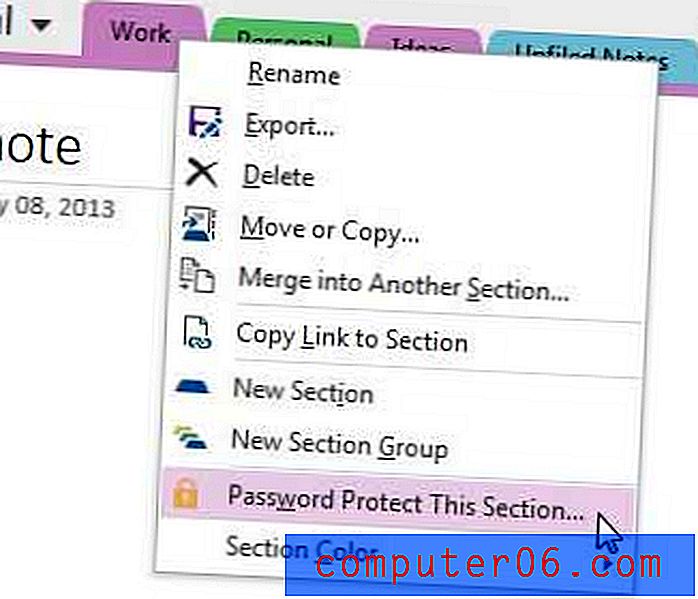
Paso 4: haga clic en la opción Establecer contraseña en el lado derecho de la ventana.
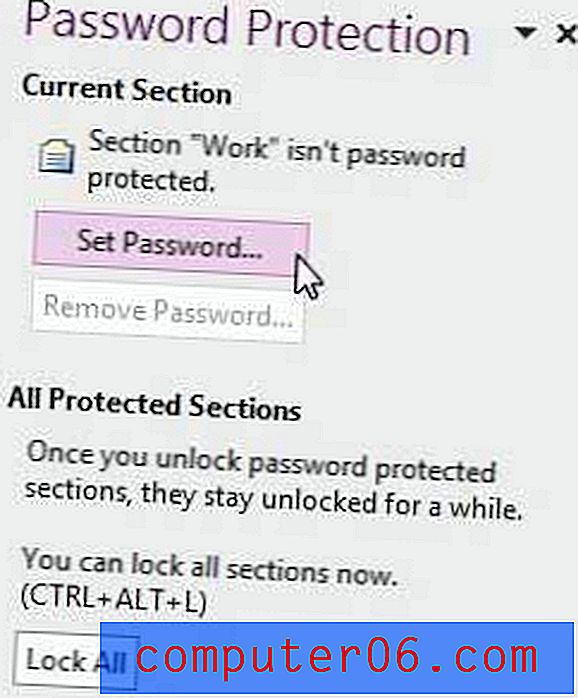
Paso 5: escriba su contraseña en el campo Introducir contraseña, vuelva a escribirla en el campo Confirmar contraseña y luego haga clic en el botón Aceptar .
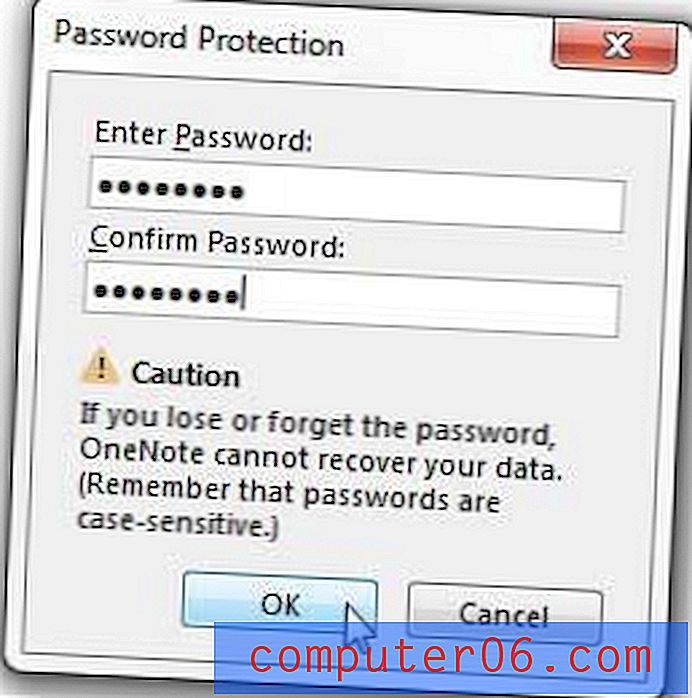
Luego, OneNote le preguntará cómo desea que maneje sus copias de seguridad existentes que tienen una copia de la sección del cuaderno sin protección con contraseña, por lo tanto, seleccione la opción que prefiera.
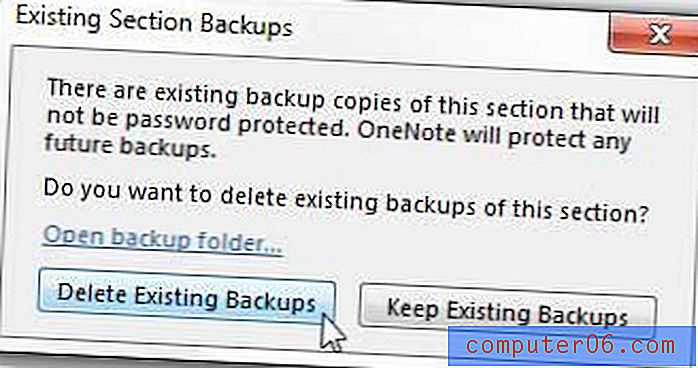
Si elige eliminar las copias de seguridad existentes, siempre puede crear manualmente una copia de seguridad para asegurarse de que no se pierdan los datos. También puede bloquear manualmente las secciones de su cuaderno protegido con contraseña en cualquier momento presionando Ctrl + Alt + L en su teclado.
Si tiene una gran cantidad de datos importantes en su computadora que no puede permitirse perder, entonces es una buena idea tener un plan de respaldo. Dado que un buen plan de respaldo requiere que almacene sus respaldos en una computadora o disco duro diferente, los discos duros externos suelen ser las opciones más accesibles. Haga clic aquí para ver un disco duro externo asequible de 1 TB de Amazon.